Come abilitare OTG Android
Hai recentemente acquistato un nuovo dispositivo Android e sei piuttosto soddisfatto del tuo acquisto. Ti si è dunque presentata la necessità di collegarvi una chiavetta USB, così da poter prelevare dei file presenti all'interno della memoria del cellulare. Ben presto, però, ti sei reso conto che ciò l'impresa potrebbe essere non propriamente immediata, in quanto il device in tuo possesso è provvisto di sola porta microUSB o USB di tipo C (e non dell'entrata USB “standard”, come avviene su PC).
Insomma, hai già compreso che c'è qualcosa “di mezzo” per poter effettuare un'operazione di questo tipo e infatti ti stai chiedendo come abilitare l'OTG su Android, dato che hai scoperto è proprio questo il sistema che consente di collegare e utilizzare dispositivi di archiviazione di massa USB (o periferiche come mouse e tastiere) mediante dispositivi mobili che dispongono del sistema operativo del robottino verde.
Non preoccuparti se non sei molto pratico con la tecnologia, poiché l'operazione che stai per svolgere, seguendo le rapide indicazioni presenti di seguito, in realtà non risulta per nulla complessa. Basta infatti sapere dove guardare e prestare attenzione ad alcuni dettagli. Per il resto, vedrai che tutto sarà un gioco da ragazzi: detto questo, a me non resta altro da fare, se non augurarti buona lettura e soprattutto buon divertimento!
Indice
- Verificare la compatibilità del dispositivo
- Come abilitare OTG Android senza root
- Procedure alternative
Verificare la compatibilità del dispositivo

La tecnologia USB OTG (o on-the-go) permette di leggere dati da chiavette e altre memorie di massa USB anche da smartphone e tablet, collegandoli direttamente alla porta microUSB/USB di tipo C del dispositivo (per intenderci, quella che si utilizza per collegare il caricabatterie). Inoltre, la tecnologia OTG viene utilizzata anche per collegare ai terminali Android, sempre tramite USB, dispositivi quali mouse, tastiere e controller.
Al giorno d'oggi quasi tutti, o perlomeno una larga parte, dei dispositivi Android sono compatibili con la tecnologia USB OTG, in quanto ormai particolarmente diffusa. Tuttavia, potresti ancora riscontrare, soprattutto con dispositivi un po' datati, l'impossibilità di leggere i dati contenuti nella memoria di massa USB collegata. Ti consiglio, dunque, prima magari di effettuare acquisti relativi alla chiavetta USB, di procedere alla verifica della compatibilità.
Come si fa? Per facilitarti la vita, potresti pensare di passare per un'applicazione gratuita di terze parti. Tra le più popolari in tal senso all'interno del Play Store, ovvero il negozio digitale preinstallato su molti dispositivi Android da cui si possono scaricare le app, c'è USB OTG Checker compatibile, app scaricata milioni di volte (è gratuita, ma contiene qualche annuncio pubblicitario).
Puoi dunque aprire il Play Store (mediante l'icona del sacchetto della spesa presente nella schermata Home dello smartphone/tablet o nell'app drawer, ovvero nella scheda in cui sono presenti tutte le app installate sul dispositivo), cercare “otg checker”, fare tap sull'icona dell'app (la scritta bianca “USB OTG CHECKER” su sfondo azzurro) e premere sul pulsante Installa. Se hai dubbi in merito a questa procedura, anche se in realtà è quella classica che si usa su Android, puoi fare riferimento al mio tutorial su come scaricare applicazioni su Android.
In ogni caso, una volta terminato il download e l'installazione (che avverranno in automatico), ti basta fare tap sul tasto Apri e il gioco è fatto: a schermo comparirà il risultato della verifica. Se il tuo dispositivo può leggere le memorie di massa USB in questo modo, noterai la presenza del segno di spunta e della scritta COMPATIBILE CON ANDROID USB OTG. Se vuoi comprendere al meglio cosa significa tutto ciò, puoi premere sulla voce Dettagli.
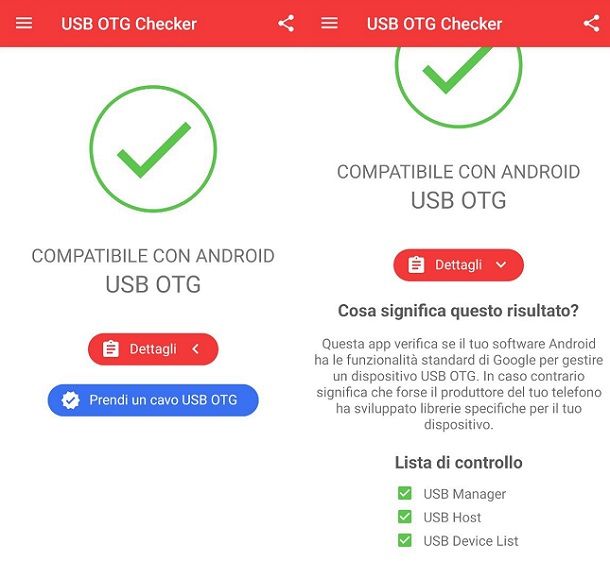
Questo è il metodo più semplice e immediato, nonché utile un po' per tutti i dispositivi, per verificare la compatibilità, ma in realtà puoi ovviamente procedere anche in modo classico. Ad esempio, una ricerca su Google in merito alla scheda tecnica del tuo dispositivo Android potrebbe fornirti rapidamente tutte le informazioni che cerchi. Insomma, non dovresti avere troppi problemi nel comprendere se il tuo smartphone/tablet supporta o meno la tecnologia USB OTG seguendo le indicazioni che ti ho fornito in precedenza.
In ogni caso, se il tuo smartphone/tablet Android supporta il tutto, puoi procedere al collegamento della memoria di massa USB (o alla periferica di tuo interesse) in modo molto semplice: prima di farlo, però, devi necessariamente dotarti di un adattatore USB OTG che possa consentirti di fare tutto ciò anche in assenza della comune porta USB. Puoi acquistare questi dispositivi per pochi euro sia nei negozi di elettronica sia dai più noti store online, Amazon incluso.
Presta però particolare attenzione alla porta integrata sul tuo dispositivo. Infatti, è necessario verificare attentamente se quest'ultimo è dotato di microUSB (il cavo può essere inserito in un solo verso) o USB di tipo C (il cavo può essere inserito in entrambi i versi). Quest'ultima è quella più diffusa tra i dispositivi Android recenti, in quanto la porta microUSB è ormai andata essenzialmente “in pensione”, nonostante si possa ancora trovare in modelli low cost o datati.

EasyULT Adattatore da USB C a USB 3.0, Adattatore OTG Tipo-C a USB A, ...

UGREEN Cavo OTG Micro USB 2.0 Adattatore Maschio a Femmina Compatibile...
In alternativa, puoi acquistare una chiavetta USB OTG: quest'ultima presenta da un lato un connettore USB di tipo A per il collegamento con il computer e dall'altro un connettore USB Type-C (o microUSB) per inserirla nello smartphone o nel tablet Android.

Sandisk Ultra Dual USB Drive 3.0 32 GB, Velocità di lettura fino a 150...
Come abilitare OTG Android senza root
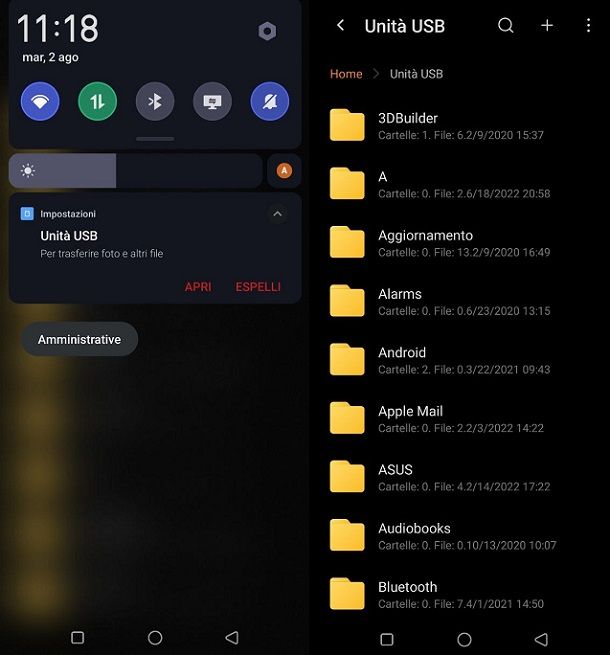
Hai effettuato il controllo citato in precedenza e il test ha avuto esito positivo? Perfetto! Sappi che abilitare l'OTG su Android, in questo caso, è praticamente un gioco da ragazzi, dato che avviene essenzialmente tutto in “automatico”.
Tutto ciò che devi fare è infatti prendere l'adattatore USB OTG che ti sei procurato in precedenza, collegare la chiavetta, il mouse o qualsiasi altro dispositivo all'entrata USB “standard” dello stesso e connettere l'altro capo del cavetto al tuo dispositivo Android; se hai optato per un drive USB OTG, devi semplicemente collegarlo allo smartphone o al tablet tramite l'apposito connettore. A questo punto, il gioco è praticamente fatto: se hai collegato un dispositivo di input (ad esempio, mouse o tastiera), puoi utilizzarlo immediatamente, come faresti di consueto su un “normale” PC.
Se, invece, hai optato per un dispositivo di archiviazione, a seconda del modello Android a tua disposizione, potrebbe comparire a schermo un pop-up che ti invita a esplorare quanto presente all'interno (ad esempio, premendo sul tasto OK) oppure potresti dover richiamare l'area di notifica di Android e, per accedere ai file contenuti nella chiavetta tramite il gestore integrato, fare tap sulla voce APRI collocata nel riquadro relativo all'Unità USB, agendo poi sui file come faresti di consueto.
Una volta terminato, richiama ancora una volta l'area di notifica di Android e pigia sulla voce ESPELLI per rimuovere in sicurezza la chiavetta USB. Chiaramente la procedura può variare leggermente, in quanto esistono tantissimi smartphone e tablet Android là fuori, ma in linea generale ti basta seguire le indicazioni che compaiono a schermo una volta collegata la memoria di massa USB. Insomma, sono sicuro del fatto che non avrai troppi problemi nel raggiungere il tuo obiettivo.
L'unico aspetto su cui vale la pena soffermarsi un attimo è la questione dell'app che funge da gestore dei file. Ormai molti dispositivi Android integrano già di base un'app che può consentirti di sfruttare la tecnologia USB OTG, esplorando i file presenti all'interno della memoria di massa USB collegata. Tuttavia, se sul tuo dispositivo non è presente alcuna applicazione di questo tipo, potresti voler provare ad affidarti a un gestore dei file di terze parti, ad esempio Mi File Manager.
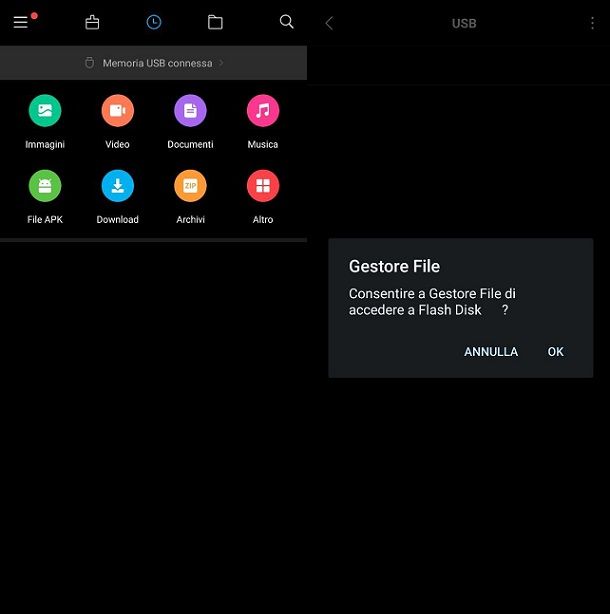
A proposito di quest'ultimo, una volta collegata una chiavetta USB al dispositivo Android, nella pagina principiale di Mi File Manager comparirà, in alto, il riquadro Memoria USB connessa. Non ti resta, dunque, che fare tap su quest'ultimo, selezionare la voce OK (così da consentire all'app di accedere alla memoria esterna), premere eventualmente di nuovo sulla voce Memoria USB connessa ed esplorare quanto presente, ad esempio, all'interno della chiavetta.
Insomma, se il tuo dispositivo è compatibile con la tecnologia USB OTG, com'è probabile che sia se hai uno smartphone o tablet Android tutto sommato recente, basta semplicemente fare uso di un adattatore e di un'applicazione di gestione dei file, così da poter dare un'occhiata a quanto presente all'interno della memoria di massa USB. In parole povere, nulla di complesso.
Procedure alternative
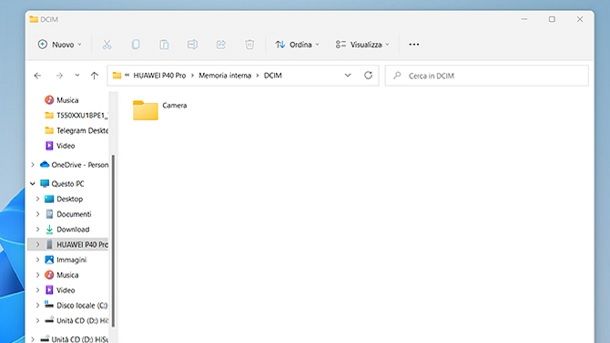
Nel caso tu abbia riscontrato, mediante le indicazioni presenti nel capitolo iniziale del tutorial, che il tuo dispositivo Android non risulta nativamente compatibile con la tecnologia USB OTG (cosa molto rara al giorno d'oggi, ma può accadere, come si diceva in precedenza), le cose potrebbero complicarsi. Infatti, in passato gli utenti più “smanettoni” erano soliti passare per il root, ma francamente sconsiglio di passare per questo tipo di procedura.
Questo anche per via del fatto che i progetti della community in merito all'abilitazione della tecnologia OTG su dispositivi che generalmente non sarebbero compatibili, ad esempio Neotg, hanno ormai un po' di anni sulle spalle e potrebbero dunque non funzionare correttamente su un buon numero di dispositivi. Per intenderci, Neotg è stata originariamente pensata per dispositivi come Samsung Galaxy S3 Neo, approdato sul mercato nel lontano 2012. Insomma, si fa riferimento ormai a un'altra era del mondo Android.
Insomma, dal mio punto di vista non ne vale semplicemente la pena, anche perché ci sono rischi insiti in queste procedure (ad esempio, si potrebbero danneggiare i dati o ci potrebbe essere il surriscaldamento del dispositivo Android) e non è detto che poi effettivamente funzionino. Inoltre, ti ricordo che esistono ormai molteplici procedure alternative che ti consentono di passare tra dispositivi Android e chiavette USB e viceversa (puoi anche banalmente passare per un PC).
A tal proposito, ti consiglio di consultare le mie guide su come scaricare le foto dal cellulare alla chiavetta e su come trasferire file da tablet a chiavetta USB, in cui ho illustrato un po' tutte le alternative all'USB OTG che hai a disposizione. Inoltre, al giorno d'oggi non sono in pochi a essere passati ai servizi di cloud storage per effettuare questi spostamenti (passando, ad esempio, rapidamente i file da smartphone/tablet a computer mediante connessione a Internet e poi eventualmente copiando tutto su una chiavetta USB), quindi potrebbe interessarti consultare anche il mio tutorial sui migliori servizi di cloud storage. Quel che è certo è che le possibilità a tua disposizione non mancano e dunque si può tranquillamente evitare di passare per root e simili.
In qualità di affiliati Amazon, riceviamo un guadagno dagli acquisti idonei effettuati tramite i link presenti sul nostro sito.

Autore
Salvatore Aranzulla
Salvatore Aranzulla è il blogger e divulgatore informatico più letto in Italia. Noto per aver scoperto delle vulnerabilità nei siti di Google e Microsoft. Collabora con riviste di informatica e cura la rubrica tecnologica del quotidiano Il Messaggero. È il fondatore di Aranzulla.it, uno dei trenta siti più visitati d'Italia, nel quale risponde con semplicità a migliaia di dubbi di tipo informatico. Ha pubblicato per Mondadori e Mondadori Informatica.






